¿Sabías que un screencast puede ser una poderosa herramienta de marketing para incrementar ventas de tu negocio sin necesidad de usar una cámara? Si estás buscando formas de promocionar tus productos o servicios, transmitir información relevante a tus clientes o capacitar a tus empleados, el screencast puede ser tu mejor aliado.
El screencast es una herramienta poderosa que puede llevar tu estrategia de marketing al siguiente nivel. Entre todos tipos de videos de marketing, su capacidad para transmitir información de manera clara y visualmente atractiva es invaluable para los negocios sin cámara.
Imagínate poder mostrar el valor del producto a tus clientes potenciales o mostrar cómo utilizar tu software o plataforma, paso a paso, sin necesidad de filmar con una cámara. O enseñar a tus empleados nuevas técnicas y procesos internos, de manera clara y concisa.
Los screencasts también son una herramienta valiosa para la atención al cliente y el servicio. Puede crear videos tutoriales y usarlos para responder preguntas generales, solucionar problemas técnicos o proporcionar guías de uso detalladas. Y cuando lanza nuevas funciones o actualizaciones de sus productos o servicios, un screencast puede ser una forma efectiva de presentar y resaltar esas nuevas funciones.
Un screen cast te permite capturar la pantalla de tu computadora y grabar tus acciones, junto con una narración o música de fondo, creando así un vídeo informativo y visualmente atractivo. En este artículo, te guiaré a través de los pasos necesarios para grabar un screencast profesional, sin importar tu nivel de experiencia técnica o el presupuesto que tengas.

#1. Preparación previa
Antes de empezar a grabar tu screencast, es importante realizar una preparación previa para asegurarte de obtener resultados profesionales.
-
Define el objetivo del screencast
Determina claramente cuál es el propósito de tu screencast. ¿Deseas capacitar a tus empleados en un nuevo software? ¿Quieres mostrar a tus clientes cómo utilizar una función específica de tu producto? Al tener claro el objetivo, podrás enfocar tu contenido de manera efectiva y lograr que el screencast sea más relevante para tu audiencia.
-
Planifica el contenido y el guion
Es fundamental tener un plan estructurado antes de empezar la grabación. Organiza tu contenido de manera lógica y establece un guion que te sirva como referencia durante la grabación. Esto te ayudará a mantener un flujo de información coherente y evitará que te desvíes del tema principal.
#2. Selección del software de grabación
Existen diversas opciones de software de grabación de screencasts en el mercado. A continuación, te presentaré algunas recomendaciones:
Movavi Screen Recorder es una opción popular y fácil de usar. Ofrece funciones de grabación de pantalla para Windows 10/11 y Mac de alta calidad, permite capturar audio y video simultáneamente, y cuenta con herramientas de edición básicas. Además, te permite grabar la pantalla completa o seleccionar áreas específicas, lo que resulta útil para resaltar detalles importantes en tu screencast.
TinyTake es otra opción interesante para grabar screencasts. Además de la grabación de pantalla, ofrece funciones de captura de imágenes y anotaciones, lo que te permite resaltar información relevante durante la grabación. También brinda opciones para compartir tus vídeos en línea de forma sencilla.
Apowersoft es una herramienta completa para grabar screencasts. Permite grabar la pantalla, la cámara web y el audio del sistema de manera simultánea. Además, ofrece funciones avanzadas de edición, como recorte, recorte y la posibilidad de agregar subtítulos y efectos.
OBS es un software de código abierto ampliamente utilizado para grabaciones y transmisiones en vivo. Aunque inicialmente fue desarrollado para transmisiones de videojuegos, también es excelente para grabar screencasts. Ofrece una amplia variedad de configuraciones y opciones de personalización, lo que te brinda un mayor control sobre la calidad y la apariencia de tu screencast.
#3. Configuración y ajustes antes de la grabación
Antes de iniciar la grabación, es esencial realizar ciertos ajustes y configuraciones para asegurarte de obtener un screencast de calidad.
-
Configura la resolución y el tamaño de la pantalla
Ajusta la resolución de tu pantalla para que se adapte a la calidad deseada en tu screencast. Si tienes una pantalla grande, puedes reducir la resolución para que el contenido sea más claro y legible en el vídeo final.
-
Configura la calidad de audio y video
Asegúrate de seleccionar una configuración de calidad adecuada tanto para el audio como para el video. Esto garantizará que tu screencast se vea profesional y se escuche claramente. Ajusta la configuración de la calidad de video para obtener una resolución nítida y definida, y selecciona una calidad de audio que sea clara y sin distorsiones.
-
Establece los atajos de teclado para facilitar la grabación
Muchos programas de grabación de screencasts permiten personalizar los atajos de teclado para facilitar el proceso de grabación. Configura combinaciones de teclas que te permitan iniciar y detener la grabación de manera rápida y sencilla. Esto te ahorrará tiempo y te ayudará a evitar interrupciones innecesarias durante la grabación.
#4. Grabación del screencast
Ahora que has realizado la preparación previa y has configurado adecuadamente tu software de grabación, estás listo para comenzar a grabar tu screencast.
-
Inicia la grabación y sigue el guion
Asegúrate de hablar claramente y en un ritmo pausado para que los espectadores puedan entender fácilmente tus instrucciones o explicaciones. Sigue el flujo establecido en el guion y enfócate en los puntos clave que deseas transmitir.
-
Utiliza resaltadores y efectos para mejorar la visualización
Por ejemplo, puedes resaltar botones o secciones de la pantalla, agregar flechas o indicadores para guiar la atención del espectador, o incluso utilizar efectos de zoom para resaltar detalles específicos.
-
Evita distracciones y errores comunes
Cierra todas las aplicaciones o pestañas innecesarias en tu computadora que puedan interrumpir la fluidez de la grabación. También verifica que no haya notificaciones o alarmas que puedan interrumpir tu screencast.
#5. Edición y postproducción
Una vez que hayas finalizado la grabación de tu screencast, es hora de realizar la edición y la postproducción para obtener un resultado final pulido y profesional.
-
Recorta y edita la grabación para mejorar la claridad
Revisa tu grabación y elimina cualquier sección no deseada o irrelevante. Recorta las partes innecesarias para mantener el screencast conciso y enfocado en el contenido importante. Asegúrate de que el flujo de información sea claro y que no haya pausas incómodas o largas durante la grabación.
-
Agrega transiciones y efectos visuales si es necesario
Si deseas darle un toque más profesional a tu screencast, considera agregar transiciones suaves entre diferentes secciones o efectos visuales sutiles que mejoren la experiencia de visualización. Sin embargo, recuerda no excederte con estos elementos, ya que pueden distraer a los espectadores de la información principal que estás transmitiendo.
-
Añade música o narración en off para complementar el contenido
Si deseas agregar un elemento adicional de atractivo a tu screencast, considera la opción de incorporar música de fondo o una narración en off. Esto puede ayudar a mantener el interés del espectador y agregar un toque profesional a tu vídeo. Selecciona música o graba una narración que se ajuste al tono y al mensaje que deseas transmitir en tu screencast.
-
Exporta el screencast en el formato adecuado
Dependiendo del software que estés utilizando, podrás elegir entre diferentes formatos de archivo, como MP4, AVI, o incluso formatos específicos para plataformas en línea como YouTube o Vimeo. Asegúrate de seleccionar el formato que sea compatible con tus necesidades y que ofrezca una buena calidad de video y audio.
Conclusión
El screencast es una opción accesible y efectiva de marketing de contenidos para promocionar tu negocio sin cámara. Con un poco de práctica y utilizando las herramientas adecuadas, podrás crear vídeos promocionales y educativos de calidad, sin necesidad de una cámara y optimizando tu presupuesto.
¡No dudes en poner en práctica lo aprendido en este artículo y descubre cómo el screencast puede impulsar tu negocio hacia el éxito!